La tarea Importar artículos y precios, disponible en la opción Actualizar artículos y precios, en el grupo Artículos de la barra de opciones, permite importar y/o actualizar los datos de un catálogo de artículos de un Proveedor o de una Central de Compra, y sus precios y descuentos, desde un fichero en formato Excel (extensión .xlsx o .xls).
|
Si desea importar ficheros en otros formatos, como por ejemplo desde Access (.mdb), DBase (.dbf) o ASCII (.txt, .csv, .prn), importe previamente dicho fichero en Excel, utilizando las opciones de importaciones de datos del propio Microsoft Excel. Una vez que los datos están en Excel, grabe el fichero en formato Excel (extensión .xlsx o .xls) para que OfiPro pueda procesarlo.
|
|
Si desea importar un fichero en formato DBase (extensión .dbf) en Microsoft Excel, y éste no reconoce el formato del fichero, es debido a que se trata de un formato .dbf extendido.
En este caso, puede ponerse en contacto con nuestro servicio de asistencia al cliente para que le indique cómo transformar dicho fichero al formato .dbf reconocido por Excel.
|
El fichero con los datos de los artículos puede provenir tanto de un proveedor a modo de catálogo de artículos y lista de precios (de compra y/o de venta), o bien por la central de la propia empresa que envía el catálogo a sus delegaciones o asociados.
A partir de la información contenida en el catálogo Excel se pueden tanto dar de alta nuevos artículos como actualizar los datos de los artículos existentes. Los datos que se pueden importar o actualizar son:
•Datos del propio artículo: códigos de barras, descripción, categorías…
•Datos del proveedor: referencia del proveedor, días de entrega,...
•Precios de compra: precio, descuento, fecha y final del precio,…
•Precios de venta: precios de venta al público, descuento, descuentos por rango de cantidades…
Se puede identificar el artículo tanto por la referencia propia como por la del proveedor.
|
Si el catálogo incluye uno o más campos de categorías (por ejemplo, familias de artículos), deberá importar o dar de alta manualmente las categorías correspondientes antes que el propio catálogo.
Este proceso se explica en la opción de Importación de nuevos clientes, proveedores o artículos.
|
|
Los precios se consideran “IVA incluido” si está activada la casilla Introducir PVPs IVA incluido en la opción Mi Empresa. |
Una vez indicado el fichero del catálogo a importar, se pueden activar o desactivar las siguientes opciones:
•Actualizar los datos de los artículos existentes.
•Dar de alta los artículos que no existan.
Para los nuevos artículos a importar, puede activar la opción Darlos de alta en almacenes, que da de alta automáticamente dichos artículos en almacén. Puede darlos de alta en Todos los almacenes, o solo en unos determinados.
También se puede indicar qué datos se importan:
•Precios de compra: se puede especificar a qué proveedor concreto pertenece el catálogo, o bien indicar que existe una columna en el fichero Excel que identifica al proveedor. En este último caso, el catálogo podría contener artículos de diferentes proveedores.
•Precios de venta.
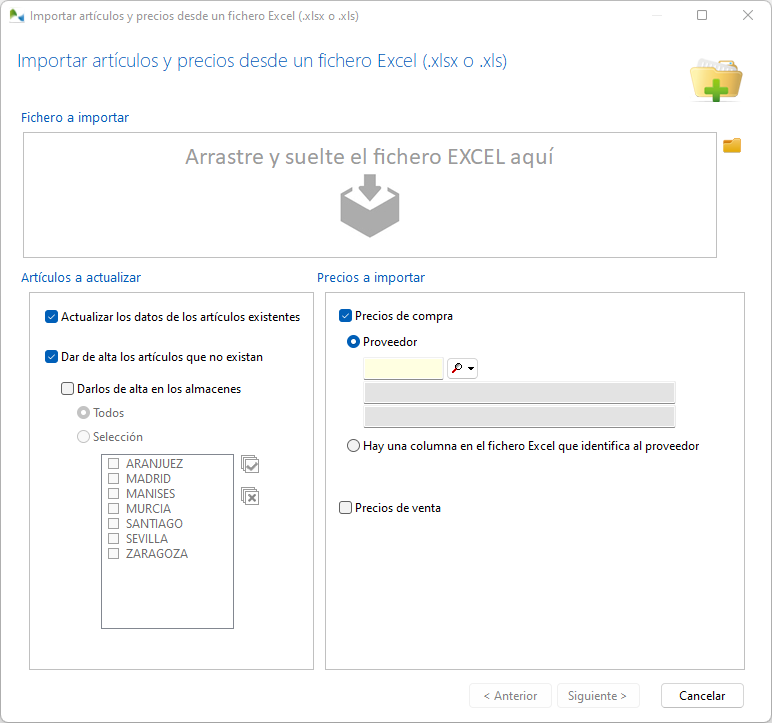
Configure la importación de artículos y precios desde un fichero Excel
A continuación se visualizan los datos del mismo, y una pantalla de asignación de las columnas de Excel a los campos de OfiPro. Dado que el formato del fichero Excel a importar es libre, se debe indicar, para cada columna Excel, qué campo del fichero le corresponde en OfiPro.
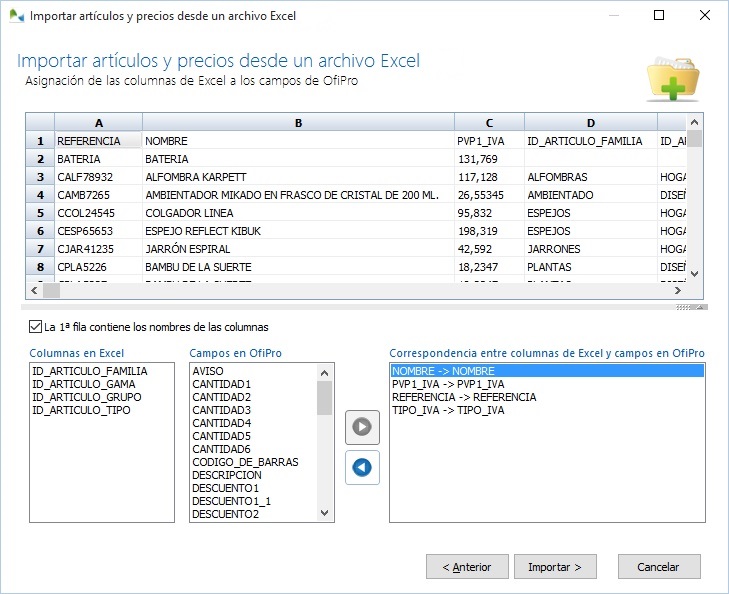
Establezca la correspondencia entre los datos del fichero y los campos de OfiPro
Por ejemplo, si el fichero Excel contiene una columna denominada Ref, que corresponde al campo Referencia en OfiPro, en esta pantalla deberá asignar la columna Ref al campo Referencia. Y lo mismo con el resto de columnas y campos.
|
Puede seleccionar las columnas en Excel pinchando sobre ellas en la rejilla de datos. |
No es necesario asignar todos los campos, sino solo aquellos que le interese importar, aunque son obligatorios los campos Referencia y Nombre.
Por defecto, se asume que el fichero Excel contiene los nombres de las columnas en la primera fila. Si no es así, desactive la casilla La 1ª fila contiene los nombres de las columnas.
|
En la rejilla puede cambiar los datos de Excel antes de la importación, pero tengan en cuenta que éstos no se grabarán en el fichero Excel original. |
Una vez asignados los campos, pulse Importar para comenzar el proceso de importación.
El proceso de importación se puede cancelar en cualquier momento. Si durante el mismo algunos registros no pudieran ser importados por algún motivo (por ejemplo, por datos incompletos o incorrectos), se visualizaría en pantalla la causa, en una lista de incidencias ocurridas. Dicha lista de incidencias se graba en un fichero (log) que se puede imprimir posteriormente.
|
Puede repetir el proceso de importación cuantas veces desee.
Si se ha equivocado en la asignación de campos, o algún dato en el fichero Excel estaba incompleto, puede corregirlo y repetir la importación.
|
Cuando reciba por primera vez el catálogo de artículos de un proveedor, a partir del cual va a dar de alta nuevos artículos y/o actualizar los datos de artículos ya existentes, puede optar por:
•Editar previamente el fichero Excel del catálogo del proveedor para añadirle una nueva columna, en la que indicará la referencia propia (aquella que Vd. vaya a utilizar en su empresa). De esta forma, si alguno de los artículos del catálogo del proveedor ya lo tiene dado de alta en OfiPro, la importación lo considerará una modificación del artículo existente, sin darlo de alta.
•No añadir al fichero Excel del catálogo el campo que indica la referencia propia. Así, los artículos se darán de alta con la misma referencia (como referencia propia) que use el proveedor.
Cuando reciba el catálogo del proveedor por segunda vez, al existir ya en OfiPro los artículos con las referencias de dicho proveedor, la identificación de los mismos es automática, produciéndose altas solo de los artículos que sean nuevos en el catálogo, mientras que al resto de artículos ya existentes, se les aplican las modificaciones de precios, descuentos, etc., que el catálogo contenga.
|
